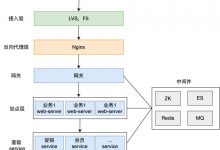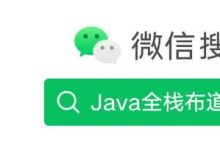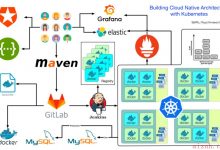搭建简历网站
- 1.开通云服务器
- 2.安装网页运行环境
- 2.1购买ECS时选择
- 2.2已购ECS更换镜像
- 2.2.1下载镜像
- 2.2.2配置安全组
- 4.1安装FileZilla
- 4.2上传简历文件
1.开通云服务器

点击此处参加阿里云高校计划可以免费获得一年阿里云ECS的使用资格,按照提示创建实例。
2.安装网页运行环境
一般来说,主流的建站环境就是 LAMP 环境,它是 Linux + Apache Httpd + MySQL + PHP 的缩写,是网页环境的黄金搭档,可以兼容几乎所有的HTML和PHP运行需求。
这里推荐使用 LAMP环境(Ubuntu16.04 Apache PHP7.1),因为这个镜像提供了比较丰富的工具:例如OSS备份、Let’s Encrypt等,而且Apache、PHP 等组件可以自行升级,更加安全!
2.1购买ECS时选择
在我们最开始领取到ECS并选择创建实例的时候我们就可以选择并安装 LAMP环境。不过不用担心啦,当时没选好的换我们后期也是可以更换镜像滴啦。
2.2已购ECS更换镜像
下面咱们重点介绍怎么更换ECS镜像?
2.2.1下载镜像
首先我们进入阿里云控制台先停止运行咱们的实例
然后在磁盘和镜像那儿选择更换操作系统
接下来我们在镜像市场选择系统镜像,在搜索框中输入关键词:LAMP环境(Ubuntu16.04 Apache PHP7.1),这里不一定要选这个,选择一个适合自己的就ok啦
2.2.2配置安全组
安装完系统镜像之后我们进入服务器管理界面
选择本实例安全组
接着点击此实例的配置规则
点击快速添加规则
为方便起见,咱们把端口范围都勾选上
至此,网络运行环境安装完毕!✌
3.制作个人简历
我们可以在此链接中下载需要用到的简历模板
打开html文件,咱们可以根据需要修改里面的内容。修改完之后不要忘记按一下ctrl+s保存你的修改哦?
4.将简历上传到服务器
4.1安装FileZilla
FileZilla下载链接
我们使用 的Linux 发行版,通过 SFTP 协议传输文件,常见的 FTP 软件基本上都支持 SFTP 协议。
4.2上传简历文件
我们在这里输入sftp://+ECS实例的公网IP
输入实例的用户名和密码,端口输入22,回车即可
进入此目录下
选择新建一个old文件夹
并将本机的简历文件上传至default目录下,如有相同文件选择覆盖上传
上传完毕之后返回浏览器,在浏览器地址栏输入(http://+我们ECS实例的公网IP)就可以看到我们制作的简历啦!
恭喜你以全部完成所有过程!
????
 爱站程序员基地
爱站程序员基地